एक्सेल SKEW फ़ंक्शन
RSI तिरछा कार्य मानों के एक समूह के वितरण की विषमता लौटाता है। तिरछापन किसी वितरण की उसके माध्य के आसपास की विषमता का एक मात्रात्मक माप है।
एक सकारात्मक तिरछापन दाईं ओर फैली हुई पूंछ के साथ वितरण को इंगित करता है। और एक नकारात्मक तिरछापन बाईं ओर फैली हुई पूंछ के साथ वितरण को इंगित करता है।

वाक्य - विन्यास
=SKEW (number1, [number2], ...)
तर्क
- Number1 (आवश्यक): पहला संदर्भ या श्रेणी जिसमें संख्याएँ शामिल हैं।
- नंबर 2, ... (वैकल्पिक): बाद के संदर्भ या श्रेणियां जिनमें संख्याएं शामिल हैं।
प्रतिलाभ की मात्रा
SKEW फ़ंक्शन एक संख्यात्मक मान लौटाता है।
फंक्शन नोट्स
- SKEW फ़ंक्शन में तर्क इस प्रकार प्रदान किए जा सकते हैं संख्याएँ या नाम, सारणियाँ, या संदर्भ जिनमें संख्याएँ होती हैं। तक 255 तर्क की अनुमति है.
- SKEW फ़ंक्शन तार्किक मूल्यों और संख्याओं के पाठ प्रतिनिधित्व (उद्धरण चिह्नों के साथ संलग्न संख्याएं, "10" कहता है) की गणना कर सकता है आप सीधे टाइप करें तर्कों की सूची में.
- तिरछा कार्य उन रिक्त कक्षों या कक्षों को अनदेखा करता है जिनमें पाठ या तार्किक मान होते हैं।
- शून्य मान वाली कोशिकाएँ गणना में सम्मिलित किया जायेगा।
- RSI #डीआईवी/0! गलती मान तब होता है यदि:
- तीन से कम डेटा मान प्रदान किए जाते हैं।
- आपूर्ति किए गए डेटा मानों का नमूना मानक विचलन शून्य (0) है।
- RSI #कीमत! त्रुटि मान तब होता है जब आपके द्वारा फ़ंक्शन में सीधे टाइप किए गए कोई भी दिए गए तर्क टेक्स्ट स्ट्रिंग होते हैं जिन्हें एक्सेल द्वारा संख्याओं के रूप में व्याख्या नहीं किया जा सकता है।
- यदि तिरछापन बराबर है शून्य (0), यह पूर्णतः इंगित करता है सममित वितरण.
- के वितरण के उदाहरण सकारात्मक और नकारात्मक विषमता नीचे दिए गए चार्ट में दिखाए गए हैं:


- SKEW फ़ंक्शन और SKEW.P फ़ंक्शन दोनों किसी वितरण की विषमता लौटा सकते हैं। केवल अंतर दोनों के बीच यह है कि SKEW फ़ंक्शन एक नमूने की विषमता को मापता है जबकि SKEW.P फ़ंक्शन किसी जनसंख्या की विषमता को मापता है।
उदाहरण
नीचे दी गई तालिका में दिए गए डेटा ए और डेटा बी में संख्याओं के दो वितरणों की विषमता की गणना करने के लिए, कृपया नीचे दिए गए दो सूत्रों को कोशिकाओं में कॉपी करें F4 और J4 क्रमशः, फिर दबाएँ दर्ज परिणाम प्राप्त करने की कुंजी.
=तिरछा(B5: B19)
=तिरछा(सी5:सी19)
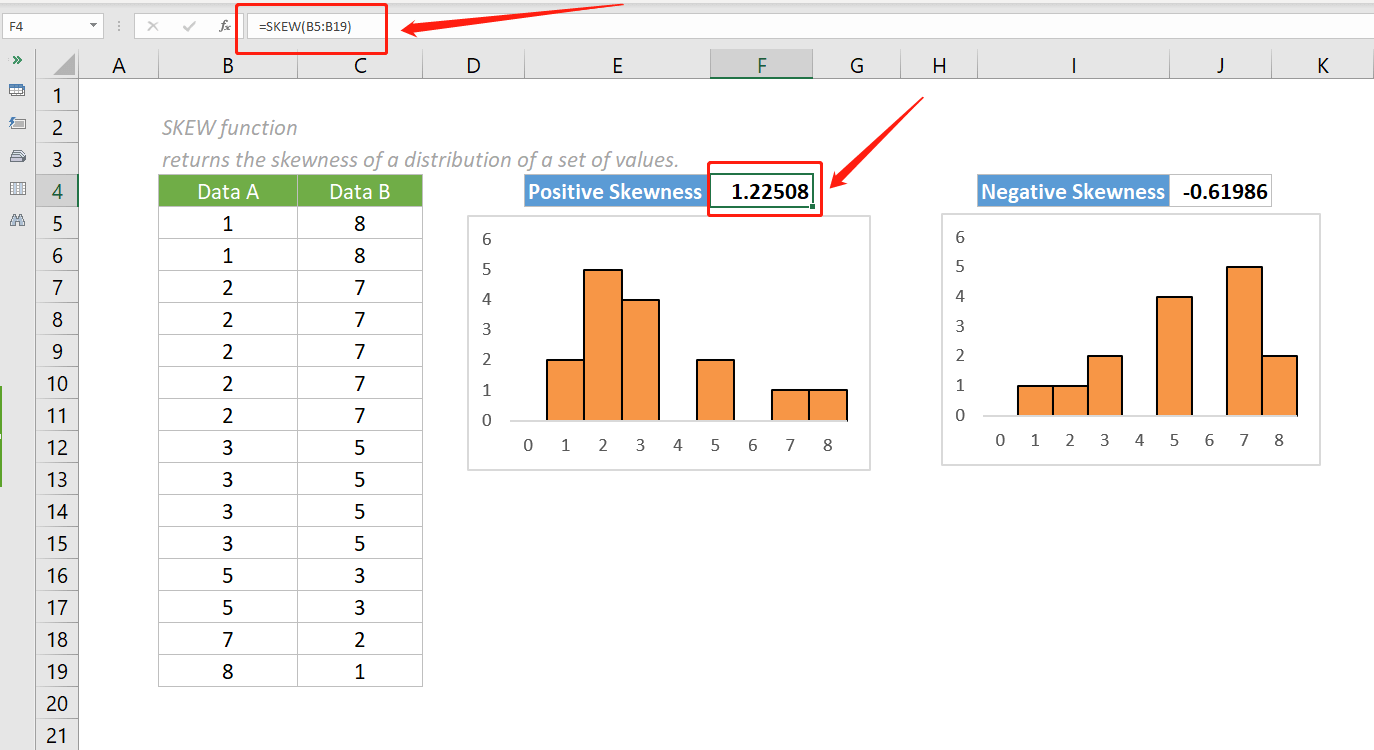

नोट्स:
- उपरोक्त प्रत्येक सूत्र में तर्क इस प्रकार दिया गया है एक सीमा जिसमें अनेक मान शामिल हैं.
- हम मानों को सीधे इनपुट भी कर सकते हैं या सूत्र के तर्क के रूप में सेल संदर्भों का उपयोग कर सकते हैं। लेकिन यह है सिफारिश नहीं की गई जब हमें सूत्र में कई डेटा मान इनपुट करने की आवश्यकता होती है।
सापेक्ष कार्य:
-
एक्सेल EVEN समारोह
EVEN फ़ंक्शन शून्य से दूर संख्याओं को निकटतम सम पूर्णांक तक पूर्णांकित करता है।
-
एक्सेल EXP समारोह
EXP फ़ंक्शन nवीं घात तक बढ़ाए गए स्थिरांक e का परिणाम लौटाता है।
सर्वोत्तम कार्यालय उत्पादकता उपकरण
एक्सेल के लिए कुटूल - आपको भीड़ से अलग दिखने में मदद करता है
एक्सेल के लिए कुटूल 300 से अधिक सुविधाओं का दावा करता है, यह सुनिश्चित करना कि आपको जो चाहिए वह बस एक क्लिक दूर है...

ऑफिस टैब - माइक्रोसॉफ्ट ऑफिस में टैब्ड रीडिंग और एडिटिंग सक्षम करें (एक्सेल शामिल करें)
- दर्जनों खुले दस्तावेज़ों के बीच स्विच करने के लिए एक सेकंड!
- हर दिन आपके लिए सैकड़ों माउस क्लिक कम करें, माउस हाथ को अलविदा कहें।
- एकाधिक दस्तावेज़ों को देखने और संपादित करने पर आपकी उत्पादकता 50% बढ़ जाती है।
- क्रोम, एज और फ़ायरफ़ॉक्स की तरह, ऑफिस (एक्सेल सहित) में कुशल टैब लाता है।
